Stoisz w obliczu wyzwania polegającego na znalezieniu największych i najmniejszych wartości z listy w arkuszu Excel? Umiejętność ta jest kluczowa w kontrolingu i sprzedaży, umożliwiając szybką i efektywną analizę, gdzie znajdują się potencjały lub gdzie występują wąskie gardła. W tym artykule pokażę Ci, jak za pomocą funkcji MAX i MIN znaleźć najwyższe i najniższe wartości na liście. Procedura jest prosta i pozwala dynamicznie reagować na zmiany w danych.
Najważniejsze wnioski
- Możesz użyć funkcji MAX i MIN, aby znaleźć najwyższe i najniższe wartości w obszarze danych.
- Wartości automatycznie się aktualizują, gdy dodajesz nowe dane lub zmieniasz istniejące wartości.
- Ta technika jest szczególnie przydatna podczas analizy wskaźników w sprzedaży, takich jak np. dane sprzedażowe lub koszty.
Krok po kroku
Aby znaleźć największe i najmniejsze wartości w Excelu, postępuj zgodnie z tymi prostymi krokami.
Krok 1: Przygotowanie danych
Najpierw upewnij się, że Twoje dane są w odpowiednim formacie. Wartości, które chcesz analizować, powinny być ułożone w ciągłej kolumnie. Na przykład mogą to być metry kwadratowe lub jednostki wagi.
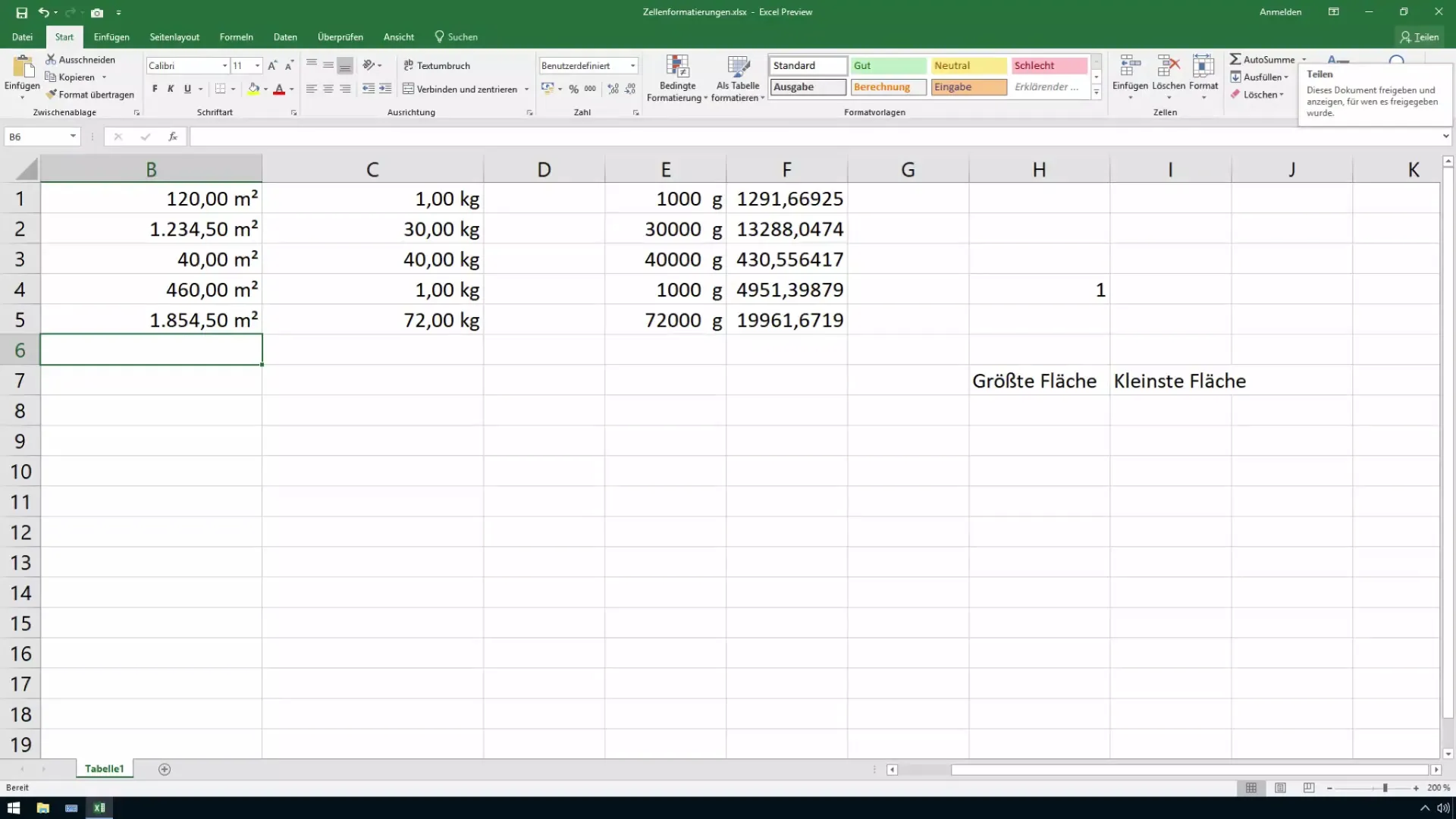
Krok 2: Wyznaczenie najwyższej wartości
Teraz możesz znaleźć najwyższą wartość na liście. Wybierz komórkę, w której ma być wyświetlony wynik. Wpisz tam funkcję =MAX(B1:B100), gdzie B1:B100 to obszar, w którym znajdują się Twoje wartości. Naciśnij klawisz Enter.
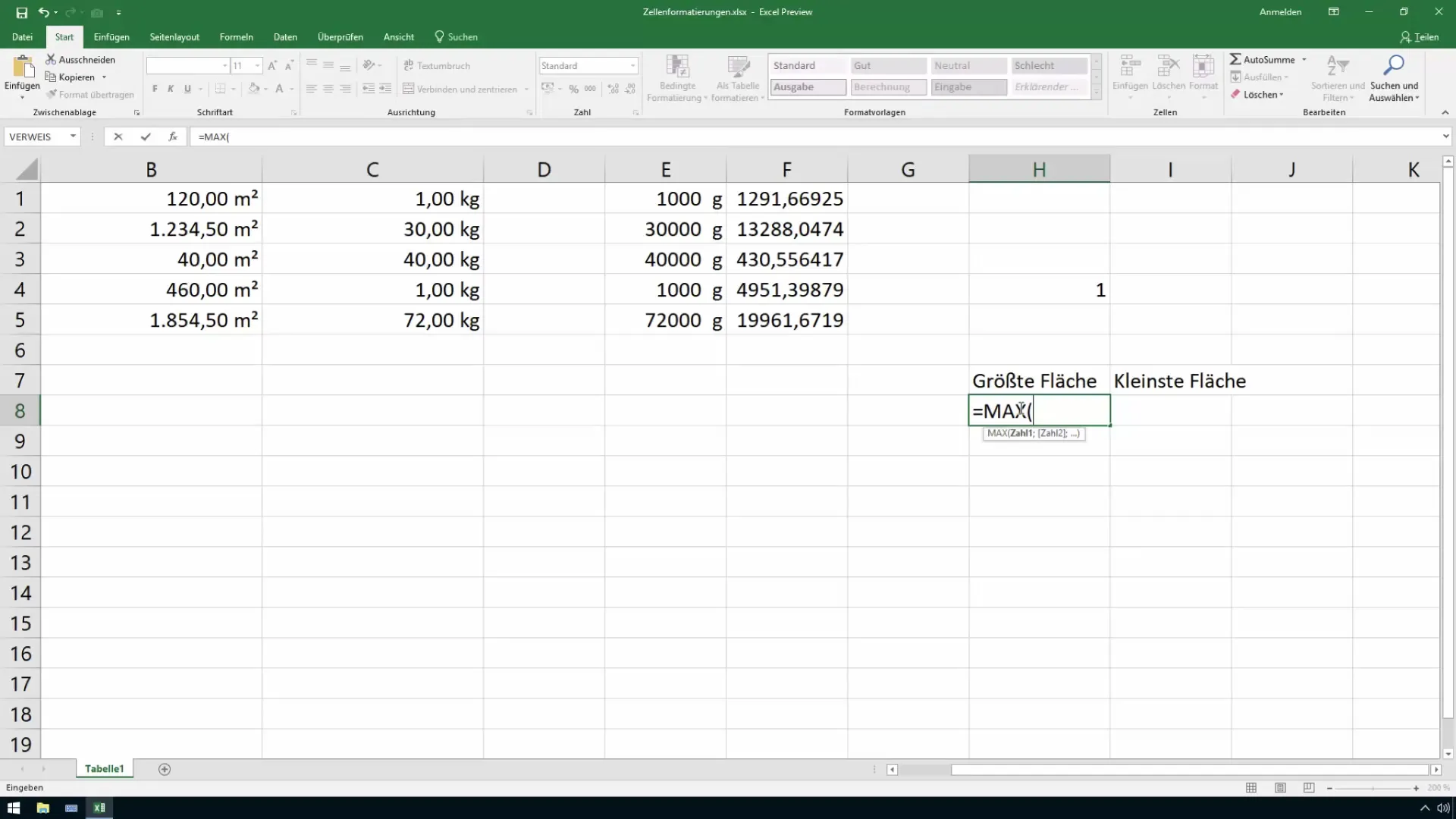
Krok 3: Wyznaczenie najniższej wartości
Analogicznie możesz znaleźć najniższą wartość. Ponownie wybierz komórkę i wpisz =MIN(B1:B100). Tutaj również B1:B100 to obszar danych. Naciśnij klawisz Enter, aby uzyskać wynik.
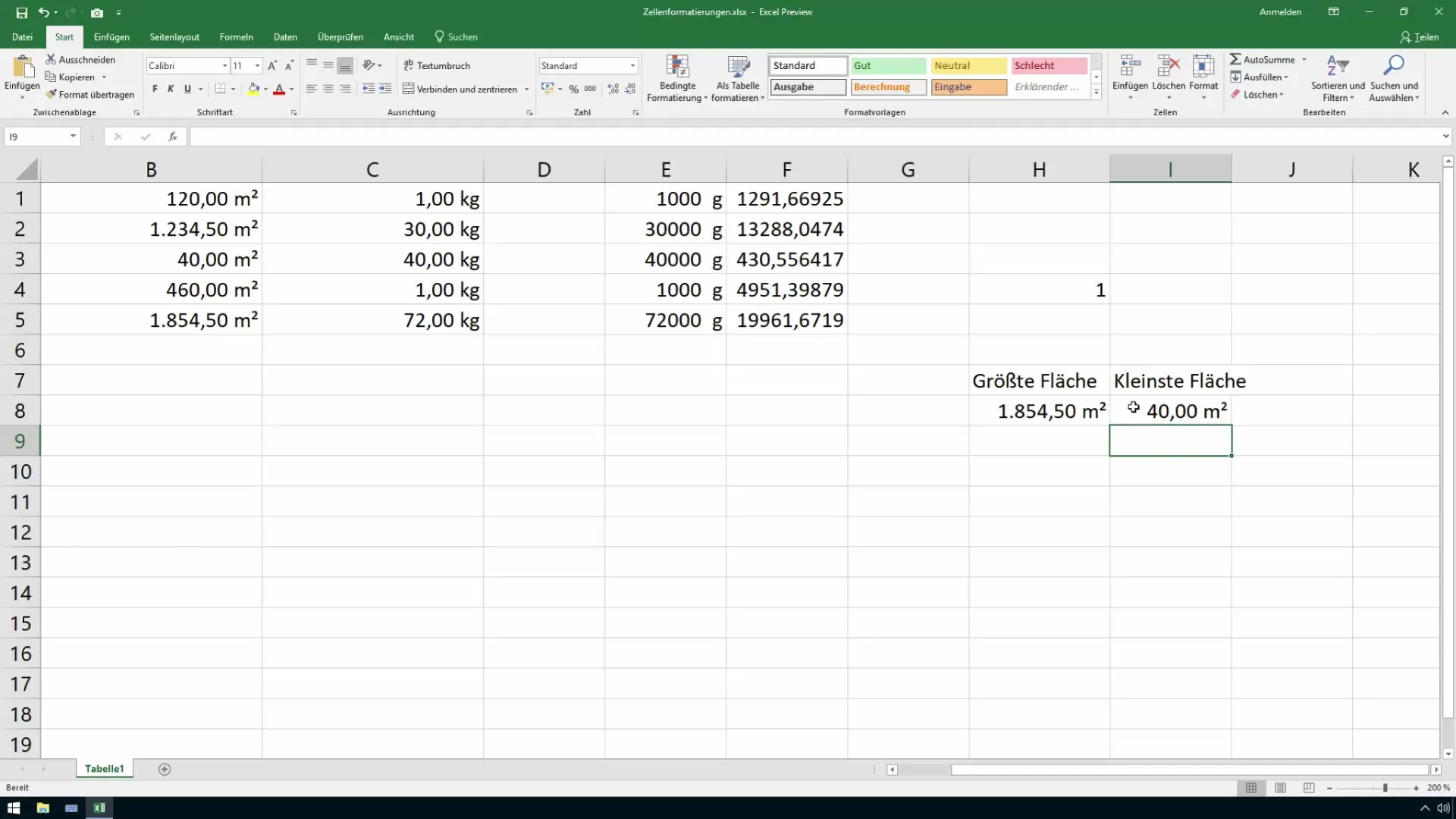
Krok 4: Dynamiczna aktualizacja danych
Fajne jest to, że te funkcje automatycznie się aktualizują, gdy wprowadzasz nowe wartości w określony obszar danych lub zmieniasz istniejące wartości. Dodaj na przykład nową wartość 38,5 do listy, a zobaczysz, że najwyższa lub najniższa wartość automatycznie zaktualizuje się w odpowiednim polu.
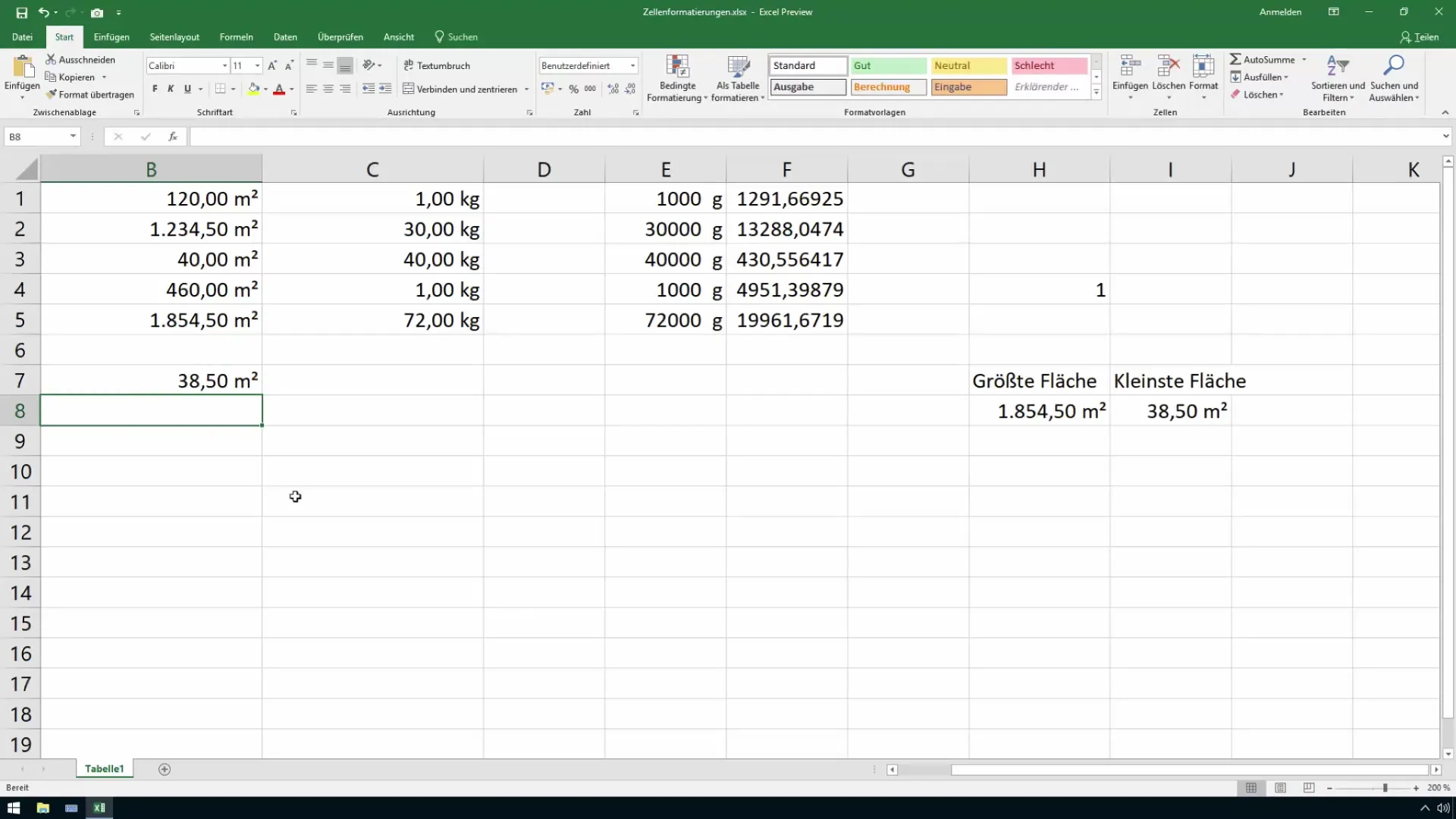
Krok 5: Weryfikacja danych
Możesz teraz sprawdzić, czy system działa zgodnie z oczekiwaniami. Jeśli wpiszesz wartości większe od już wyznaczonych najwyższych lub najniższych wartości, wyniki automatycznie dostosują się do zmieniających się wartości. Wypróbuj dodając lub zmieniając różne liczby; zobaczysz, jak elastycznie i wydajnie Excel działa w tym miejscu.
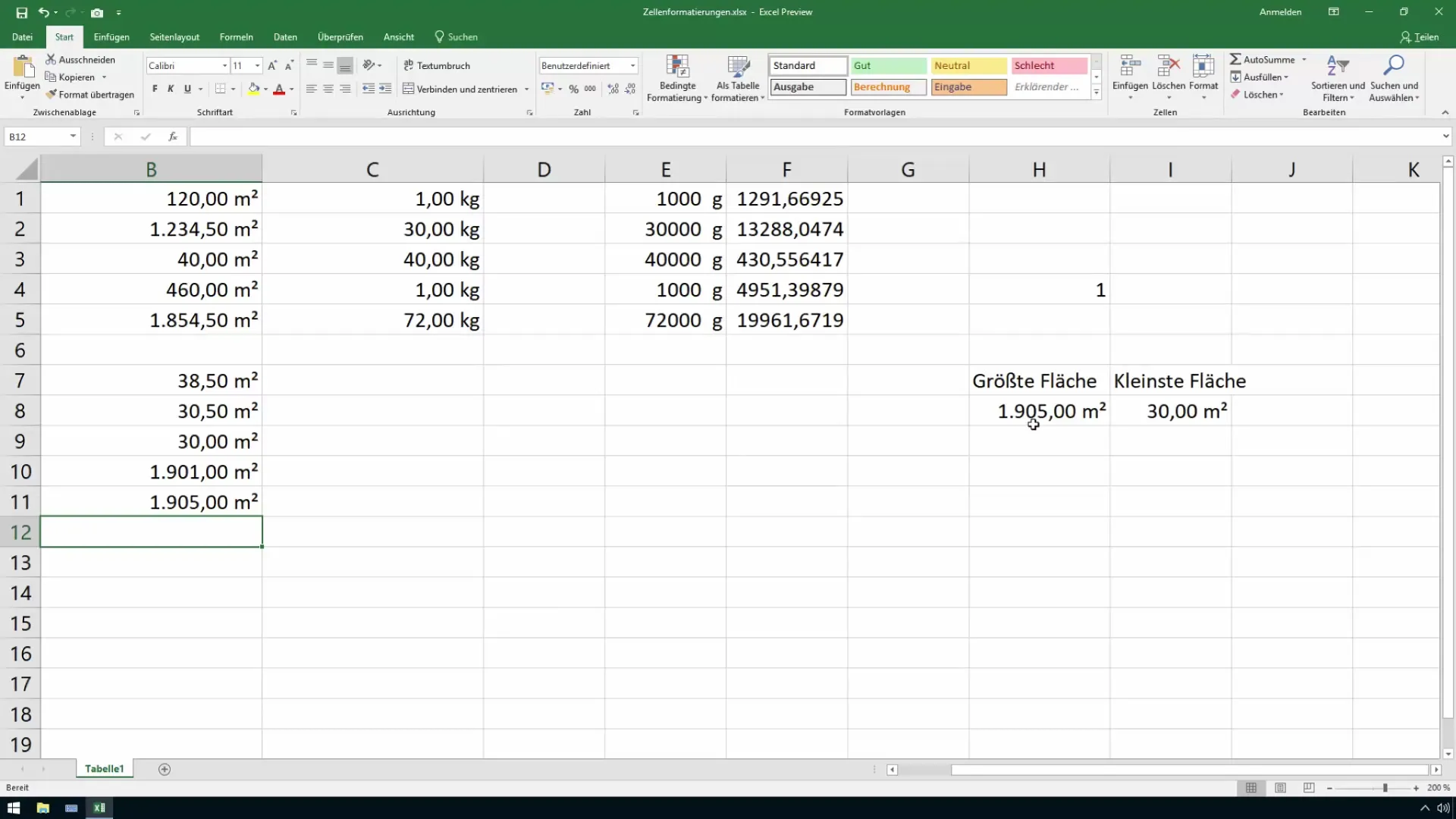
Podsumowanie
Aby znaleźć największe i najmniejsze wartości w swoim arkuszu Excel, użyj funkcji MAX i MIN. Te funkcje pomagają szybko uzyskać przegląd istotnych wskaźników, zwłaszcza podczas analizy danych sprzedażowych i innych wskaźników. Automatyczne aktualizacje sprawiają, że Twoje dane zawsze są aktualne, co znacznie ułatwia codzienną pracę.
Najczęściej zadawane pytania
Jakie są funkcje MAX i MIN?Funkcja MAX zwraca największą wartość z określonego obszaru danych, podczas gdy MIN określa najmniejszą wartość.
Czy muszę wprowadzać funkcję za każdym razem, gdy zmieniam dane?Nie, funkcje MAX i MIN aktualizują się automatycznie, gdy wprowadzane są nowe dane lub zmieniane są istniejące wartości.
W jakich obszarach mogę zastosować te funkcje?Te funkcje są szczególnie przydatne w kontrolingu, sprzedaży i analizie finansowej, aby szybko uzyskać dostęp do istotnych wskaźników.


